2019.1 OPEL COMBO E USB port
[x] Cancel search: USB portPage 64 of 129

64Ievadsvai atlasīt nākamo/
iepriekšējo ierakstu staciju
sarakstā, multivides
sarakstā, zvanu/
kontaktinformācijas
sarakstā, kad darbība ir
sākta ar vadības
elementiem uz stūres
Apstiprināt atlasi ar G
3 G
Apstiprināt atlasīto vienumu
vai atvērt staciju sarakstu,
multivides sarakstu
4 x
Skaņas izslēgšanas
funkcijas aktivizēšana /
deaktivizēšana ......................64
5 À / Á
Pagriežot uz augšu/uz
leju: palielināt/samazināt
skaļumu
6 v
Nospiežot īsi: atbildēt uz
ienākošu zvanuNospiežot ilgi: noraidīt
ienākošu zvanu, pabeigt
sarunu ................................... 88
vai atvērt zvanu/
kontaktinformācijas
sarakstu ................................ 88
Ja ir aktīvs telefona zvans:
atvērt notiekošā zvana izvēlni
7 w
Nospiežot īsi: aktivizēt
iegulto runas atpazīšanu
Nospiežot ilgi: aktivizēt
runas atpazīšanu sistēmā
Apple CarPlay™ vai
Android™ Auto, ja tālrunis
ir pievienots USB portam ......83Lietošana
Vadības elementi Informācijas un izklaides sistēmu
vada, izmantojot funkciju taustiņus,
skārienekrānu un displejā rādītās
izvēlnes.
Ir iespējams izvēlēties starp vadību
ar:
● informācijas un izklaides sistēmas vadības paneli 3 62
● skārienekrānu 3 67
● audio vadības elementiem, kas atrodas uz stūres 3 62
● runas atpazīšana 3 82
Informācijas un izklaides
sistēmas ieslēgšana vai
izslēgšana
Nospiediet X. Pēc ieslēgšanas tiek
aktivizēts pēdējais izmantotais
informācijas vai izklaides avots.
Piezīme
Dažas informācijas un izklaides
sistēmas funkcijas ir pieejamas, tikai ja ir ieslēgta aizdedze vai darbojas
dzinējs.
Page 78 of 129
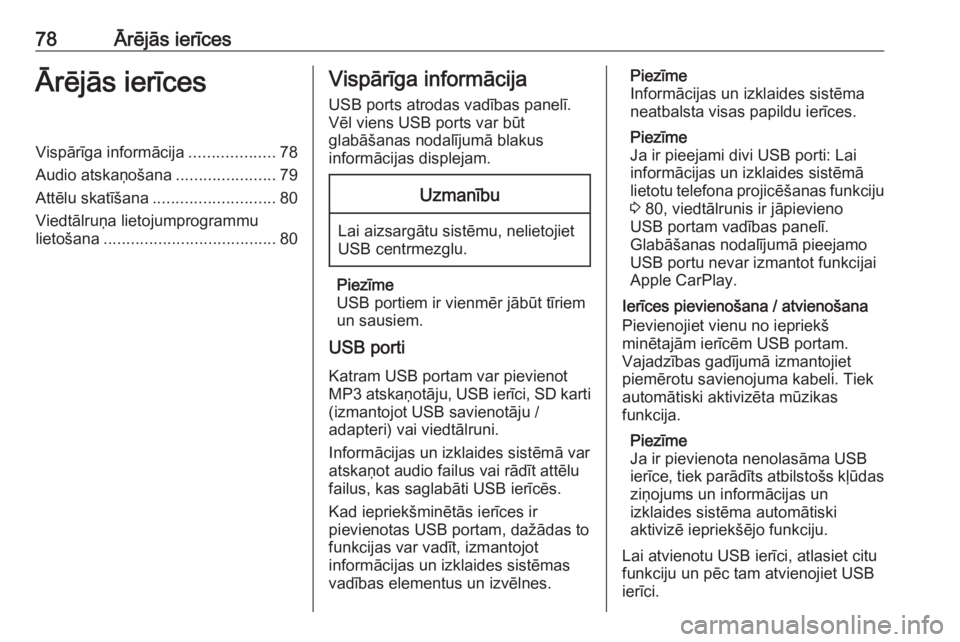
78Ārējās ierīcesĀrējās ierīcesVispārīga informācija...................78
Audio atskaņošana ......................79
Attēlu skatīšana ........................... 80
Viedtālruņa lietojumprogrammu
lietošana ...................................... 80Vispārīga informācija
USB ports atrodas vadības panelī.
Vēl viens USB ports var būt
glabāšanas nodalījumā blakus
informācijas displejam.Uzmanību
Lai aizsargātu sistēmu, nelietojiet
USB centrmezglu.
Piezīme
USB portiem ir vienmēr jābūt tīriem
un sausiem.
USB porti
Katram USB portam var pievienot
MP3 atskaņotāju, USB ierīci, SD karti (izmantojot USB savienotāju /
adapteri) vai viedtālruni.
Informācijas un izklaides sistēmā var
atskaņot audio failus vai rādīt attēlu
failus, kas saglabāti USB ierīcēs.
Kad iepriekšminētās ierīces ir
pievienotas USB portam, dažādas to
funkcijas var vadīt, izmantojot
informācijas un izklaides sistēmas
vadības elementus un izvēlnes.
Piezīme
Informācijas un izklaides sistēma neatbalsta visas papildu ierīces.
Piezīme
Ja ir pieejami divi USB porti: Lai
informācijas un izklaides sistēmā
lietotu telefona projicēšanas funkciju
3 80, viedtālrunis ir jāpievieno
USB portam vadības panelī.
Glabāšanas nodalījumā pieejamo
USB portu nevar izmantot funkcijai
Apple CarPlay.
Ierīces pievienošana / atvienošana
Pievienojiet vienu no iepriekš
minētajām ierīcēm USB portam.
Vajadzības gadījumā izmantojiet
piemērotu savienojuma kabeli. Tiek
automātiski aktivizēta mūzikas
funkcija.
Piezīme
Ja ir pievienota nenolasāma USB
ierīce, tiek parādīts atbilstošs kļūdas ziņojums un informācijas un
izklaides sistēma automātiski
aktivizē iepriekšējo funkciju.
Lai atvienotu USB ierīci, atlasiet citu
funkciju un pēc tam atvienojiet USB
ierīci.
Page 80 of 129
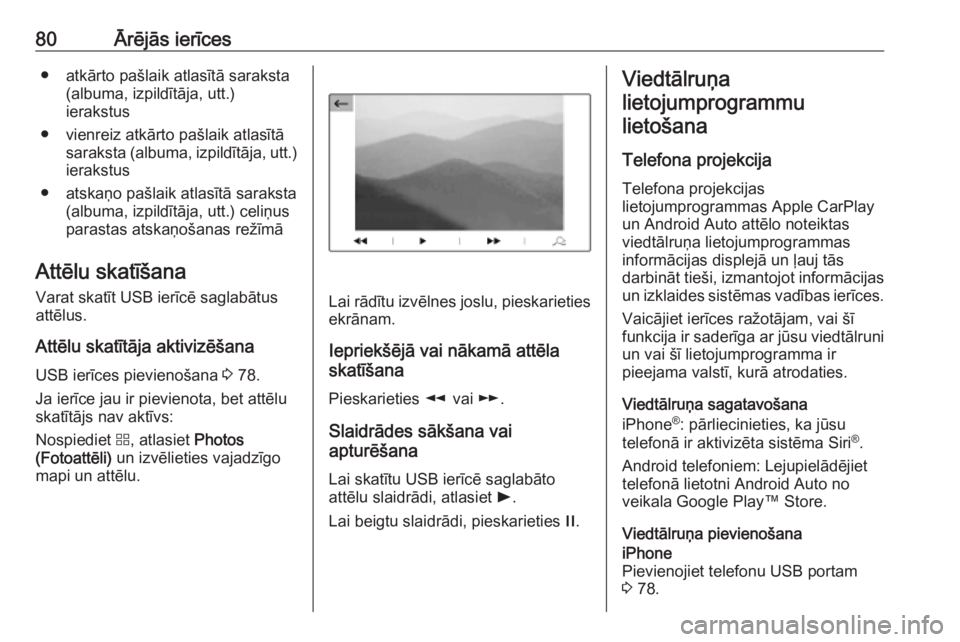
80Ārējās ierīces● atkārto pašlaik atlasītā saraksta(albuma, izpildītāja, utt.)
ierakstus
● vienreiz atkārto pašlaik atlasītā saraksta (albuma, izpildītāja, utt.)
ierakstus
● atskaņo pašlaik atlasītā saraksta (albuma, izpildītāja, utt.) celiņus
parastas atskaņošanas režīmā
Attēlu skatīšana
Varat skatīt USB ierīcē saglabātus
attēlus.
Attēlu skatītāja aktivizēšana
USB ierīces pievienošana 3 78.
Ja ierīce jau ir pievienota, bet attēlu
skatītājs nav aktīvs:
Nospiediet d, atlasiet Photos
(Fotoattēli) un izvēlieties vajadzīgo
mapi un attēlu.
Lai rādītu izvēlnes joslu, pieskarieties
ekrānam.
Iepriekšējā vai nākamā attēla
skatīšana
Pieskarieties l vai m.
Slaidrādes sākšana vai
apturēšana
Lai skatītu USB ierīcē saglabāto
attēlu slaidrādi, atlasiet l.
Lai beigtu slaidrādi, pieskarieties /.
Viedtālruņa
lietojumprogrammu lietošana
Telefona projekcija Telefona projekcijas
lietojumprogrammas Apple CarPlay
un Android Auto attēlo noteiktas
viedtālruņa lietojumprogrammas
informācijas displejā un ļauj tās
darbināt tieši, izmantojot informācijas
un izklaides sistēmas vadības ierīces.
Vaicājiet ierīces ražotājam, vai šī
funkcija ir saderīga ar jūsu viedtālruni un vai šī lietojumprogramma ir
pieejama valstī, kurā atrodaties.
Viedtālruņa sagatavošana
iPhone ®
: pārliecinieties, ka jūsu
telefonā ir aktivizēta sistēma Siri ®
.
Android telefoniem: Lejupielādējiet
telefonā lietotni Android Auto no
veikala Google Play™ Store.
Viedtālruņa pievienošanaiPhone
Pievienojiet telefonu USB portam
3 78.
Page 81 of 129

Ārējās ierīces81Ja telefons jau ir pievienots ar
Bluetooth, tad pēc tā pievienošanas USB portam un Apple CarPlay
palaišanas Bluetooth savienojums
tiks pārtraukts. Pēc USB savienojuma
atvienošanas telefons tiks atkal
pievienots, izmantojot Bluetooth.Android telefons
Pievienojiet telefonu ar Bluetooth
3 86 un pēc tam pievienojiet
telefonu USB portam 3 78.
Telefona projekcijas palaišana
Ja telefona projekcija netiek
automātiski sākta, nospiediet a un
pēc tam pieskarieties Apple CarPlay
vai Android Auto .
Attēlotais telefona projekcijas ekrāns ir atkarīgs no viedtālruņa un
programmatūras versijas.
Atgriešanās informācijas un izklaides
sistēmas ekrānā
Piemēram, nospiediet vadības
paneļa taustiņu b.
Page 86 of 129

86Telefonsaizliegta, kad mobilais tālrunis
rada traucējumus vai kad tā
lietošana var būt bīstama.
Bluetooth
Telefona funkciju ir sertificējusi
organizācija Bluetooth Special
Interest Group (SIG).
Papildu informāciju par šo
specifikāciju atradīsiet interneta
vietnē http://www.bluetooth.com.
Bluetooth savienojums Bluetooth ir raidierīču standarts
bezvadu savienojuma izveidei,
piemēram, ar mobilajiem telefoniem,
viedtālruņiem vai citām ierīcēm.
Ierīces savienošana pārī Savienojot ierīces pārī, notiek PIN
kodu apmaiņa starp Bluetooth ierīci
un informācijas un izklaides sistēmu
un Bluetooth ierīces pievienošana
informācijas un izklaides sistēmai.
Svarīga informācija ● Vienlaikus informācijas un izklaides sistēmai var pievienot
divas ar to pārī savienotas
Bluetooth ierīces. Viena ierīce var būt brīvroku režīmā, bet otra
audio straumēšanas režīmā;
skatiet tālāk Bluetooth profila
iestatījumu aprakstu.
Tomēr divas ierīces nevar
vienlaikus lietot brīvroku režīmā.
● Savienošana pārī jāveic tikai vienreiz, izņemot gadījumus, kadierīce tiek izdzēsta no pārī
savienoto ierīču saraksta. Ja iepriekš ir bijis izveidots
savienojums ar attiecīgo ierīci,
informācijas un izklaides sistēma automātiski izveido savienojumu.
● Bluetooth savienojuma lietošana būtiski tērē ierīces akumulatora
enerģiju. Tādēļ pievienojiet ierīci
USB portam, lai veiktu tās uzlādi.
Jaunas ierīces savienošana pārī 1. Aktivizējiet Bluetooth ierīces Bluetooth funkciju. Lai saņemtu
plašāku informāciju, lūdzu, skatiet Bluetooth ierīces lietošanas
instrukciju.2. Nospiediet a un pēc tam
pieskarieties Bluetooth search
(Bluetooth meklēšana) .
Tiek veikta visu tuvumā pieejamo Bluetooth ierīču meklēšana.
3. Parādītajā sarakstā atlasiet Bluetooth ierīci, kuru vēlaties
savienot pārī.
4. Apstipriniet pāra izveidi: ● Ja tiek atbalstīta SSP (secure
simple pairing — droša un
vienkārša pāra izveide):
Apstipriniet informācijas un
izklaides sistēmā un
Bluetooth ierīcē redzamos
ziņojumus.
● Ja SSP (secure simple pairing — droša un vienkāršapāra izveide) netiek
atbalstīta:
Informācijas un izklaides sistēmā: tiek parādīts
ziņojums ar aicinājumu
Bluetooth ierīcē ievadīt PIN kodu.
Bluetooth ierīcē: ievadiet PIN
kodu un apstipriniet ievadītās
vērtības.
Page 95 of 129

Ievads.......................................... 96
Pamatfunkcijas .......................... 103
Radio ......................................... 108
Kompaktdisku atskaņotājs .........112
USB ports .................................. 113
Bluetooth mūzika .......................116
Runas atpazīšana ......................118
Telefons ..................................... 119
Alfabētiskais satura rādītājs .......126Grafiskais informācijas displejs
Page 99 of 129

Ievads991X
Ja ir izslēgta: īsi
nospiediet, lai ieslēgtu
barošanu ............................. 101
Ja ir ieslēgta: īsi
nospiediet, lai izslēgtu
sistēmas skaņu;
nospiediet un turiet, lai
izslēgtu barošanu ................101
Pagriezt: regulēt skaļumu ...101
2 BAND
Nospiežot īsi: pārslēgt
viļņu diapazonus .................108
3 TA INFO
Nospiežot īsi: aktivizēt vai
deaktivizēt satiksmes
paziņojumus ........................ 109
Nospiežot un turot: atvērt
TA iestatījumus ...................110
4 Informācijas displejs
5 G
Nospiežot īsi: atvērt
skaņas tembra un
skaļuma iestatījumu izvēlni . 1046 LIST
Radio: nospiežot īsi: atvērtstaciju sarakstu; nospiežot
un turot: atjaunināt staciju
sarakstu .............................. 108
Multivide: nospiežot īsi:
atvērt mapju sarakstu;
nospiežot un turot: atvērt
celiņu saraksta opcijas ........113
7 ß
Izvēlne: atgriezties vienu līmeni atpakaļ ...................... 103
Ievade: dzēst pēdējo
rakstzīmi vai visu ierakstu ...122
8 MENU
Nospiežot īsi: skatīt
sākumlapu ........................... 103
9 OK
Nospiežot īsi: apstiprināt
iestatījumu vai atvērt
apakšizvēlni ........................ 10310{ / }
Radio: nospiežot īsi:
manuāla radiostaciju
meklēšana ........................... 108
Multivide: nospiežot īsi:
atlasīt nākamo vai
iepriekšējo mapi, žanru,
izpildītāju vai
atskaņošanas sarakstu;
nospiežot un turot: ritināt
sarakstu .............................. 113
H / I
Radio: nospiežot īsi:
iepriekšējās vai nākamās
stacijas automātiska
meklēšana; nospiežot un
turot: meklēšana uz
priekšu vai atpakaļ ..............108
Multivide: nospiežot īsi:
atlasīt iepriekšējo vai
nākamo celiņu; nospiežot
un turot: patīt uz priekšu
vai attīt atpakaļ ....................113
11 USB ports ............................ 113
Page 102 of 129

102IevadsSkaņas izslēgšanas funkcija
Nospiediet x uz stūres, lai izslēgtu
audio avotu skaņu.
Lai atceltu skaņas izslēgšanas
funkciju, vēlreiz nospiediet x.
Attēlojuma režīma maiņa Ir pieejami trīs dažādi attēlojumarežīmi:
● pilnekrāna displejs
● dalītais displejs, kurā ekrāna kreisajā pusē tiek rādīta laika undatuma informācija
● melns displejs
Vairākkārt nospiediet Î, lai pārslēgtu
pilnekrāna displeja režīmu un dalītā
displeja režīmu.
Nospiediet un turiet Î, lai izslēgtu
displeju, kamēr skaņa paliek aktīva.
Nospiediet Î vēlreiz, lai atkal
aktivizētu displeju.
Darbības režīmi
Radio
Vairākkārt nospiediet BAND, lai
pārslēgtu dažādos viļņu diapazonus
un atlasītu vajadzīgo viļņu diapazonu.
Skatiet radio funkciju detalizētu
aprakstu 3 108.
USB ports
Vairākkārt nospiediet SRCq, lai
pārslēgtu dažādos audio avotus un
atlasītu USB režīmu.
Skatiet ārējo ierīču pievienošanas un
lietošanas detalizētu aprakstu
3 113.
Bluetooth mūzika
Vairākkārt nospiediet SRCq, lai
pārslēgtu dažādos audio avotus un
atlasītu Bluetooth mūzikas režīmu.
Skatiet ārējo ierīču pievienošanas un
lietošanas detalizētu aprakstu
3 116.Telefons
Pirms var lietot telefona funkciju, ir
jāizveido savienojums ar Bluetooth
ierīci. Skatiet detalizētu aprakstu
3 120.
Nospiediet MENU, lai atvērtu
sākumlapu. Atlasiet Telephone
(Tālrunis) , nospiežot H un I, un pēc
tam nospiediet OK, lai apstiprinātu.
Tiek parādīta telefona izvēlne.
Skatiet detalizētu aprakstu par mobilā telefona lietošanu informācijas un
izklaides sistēmā 3 122.